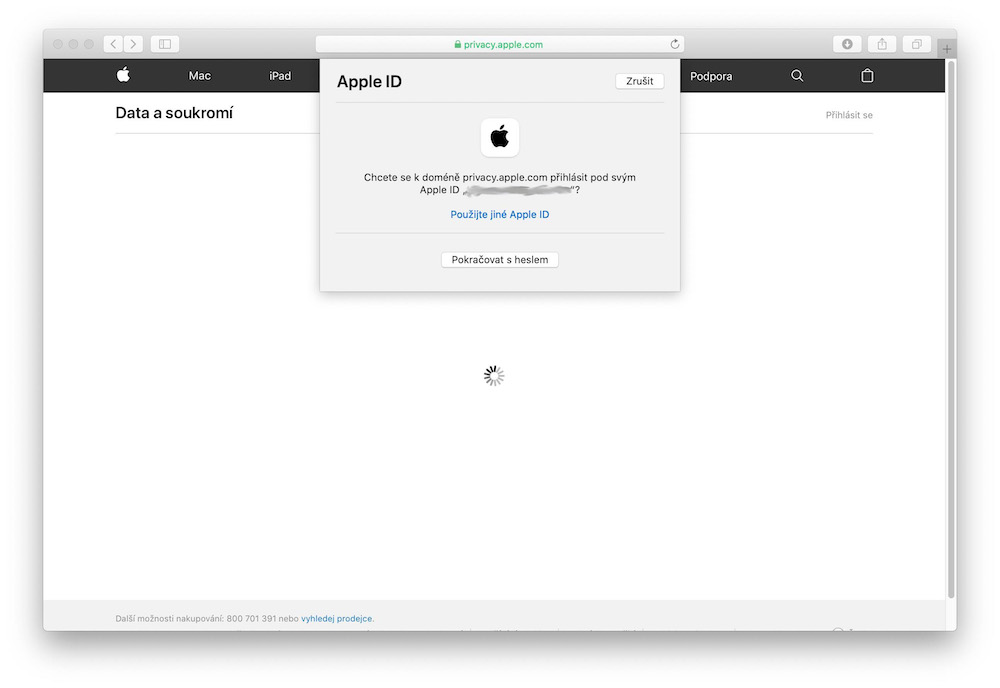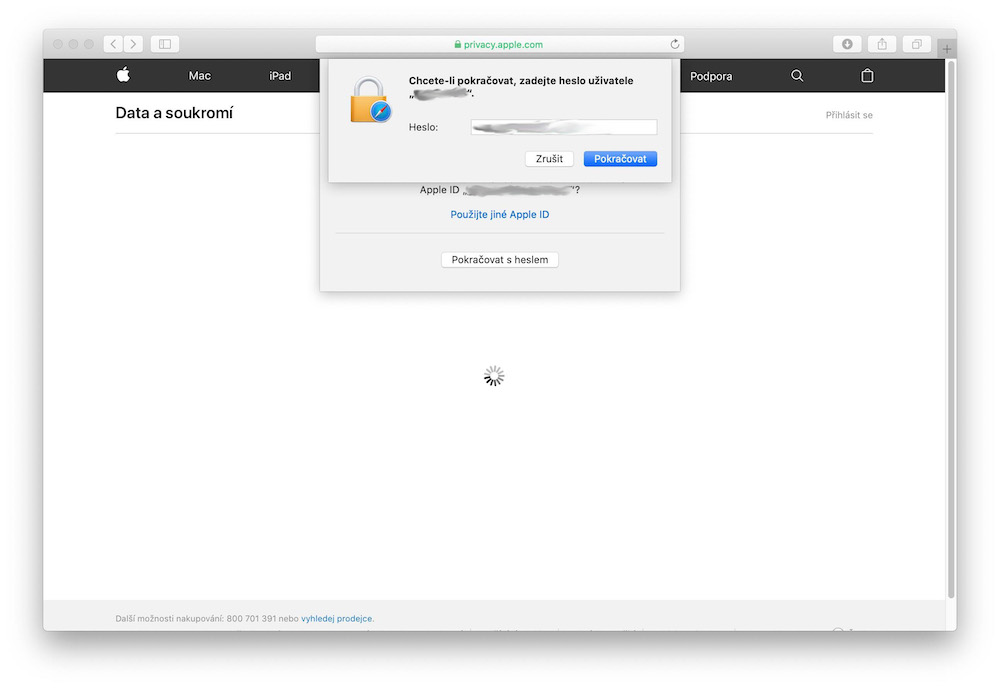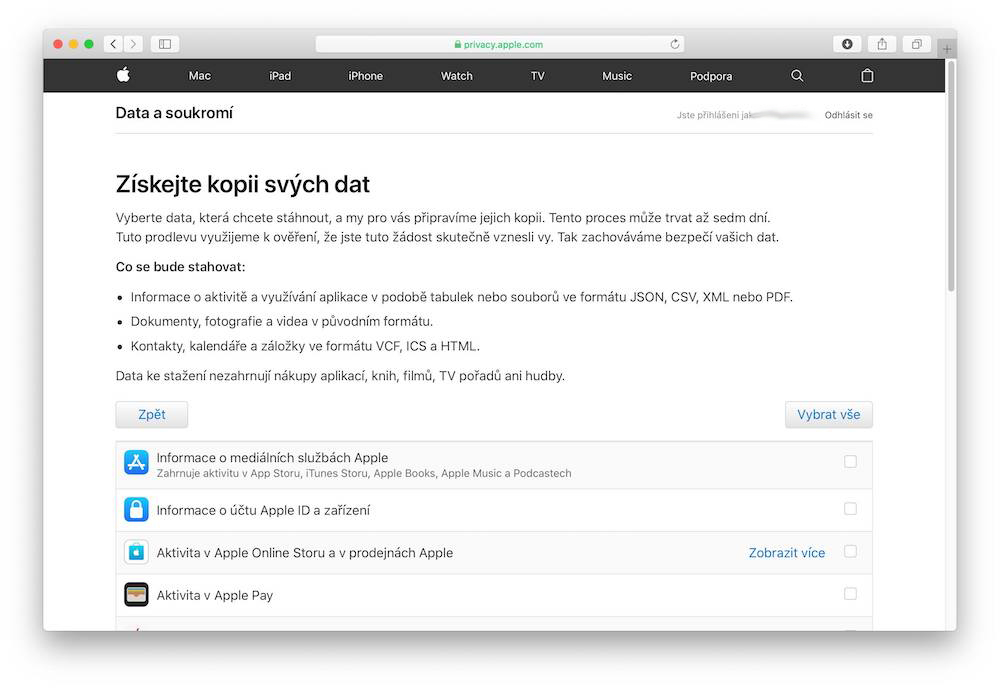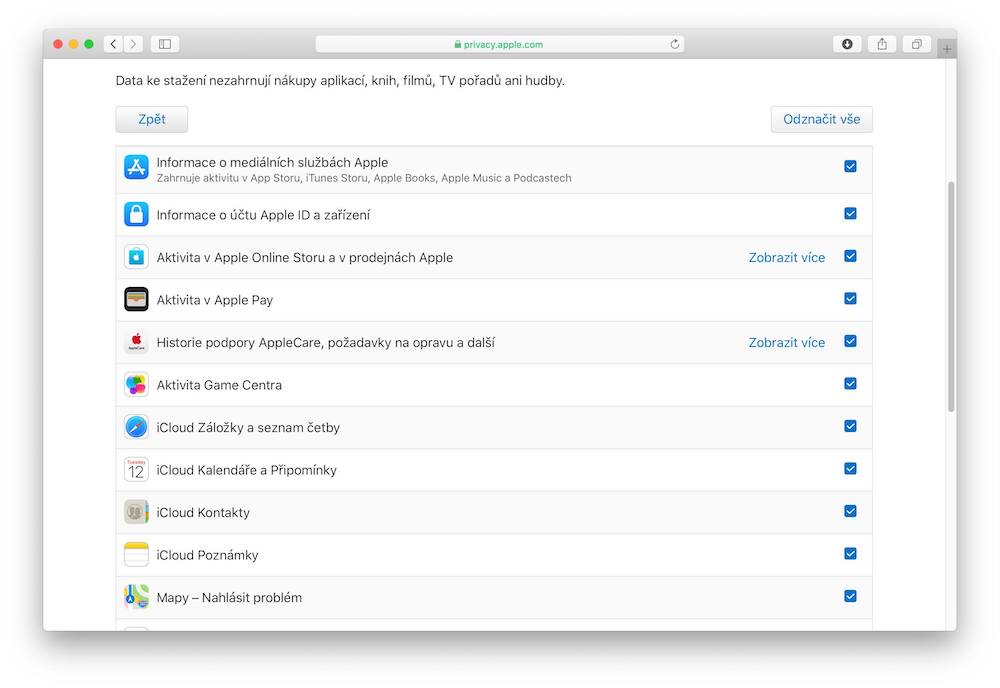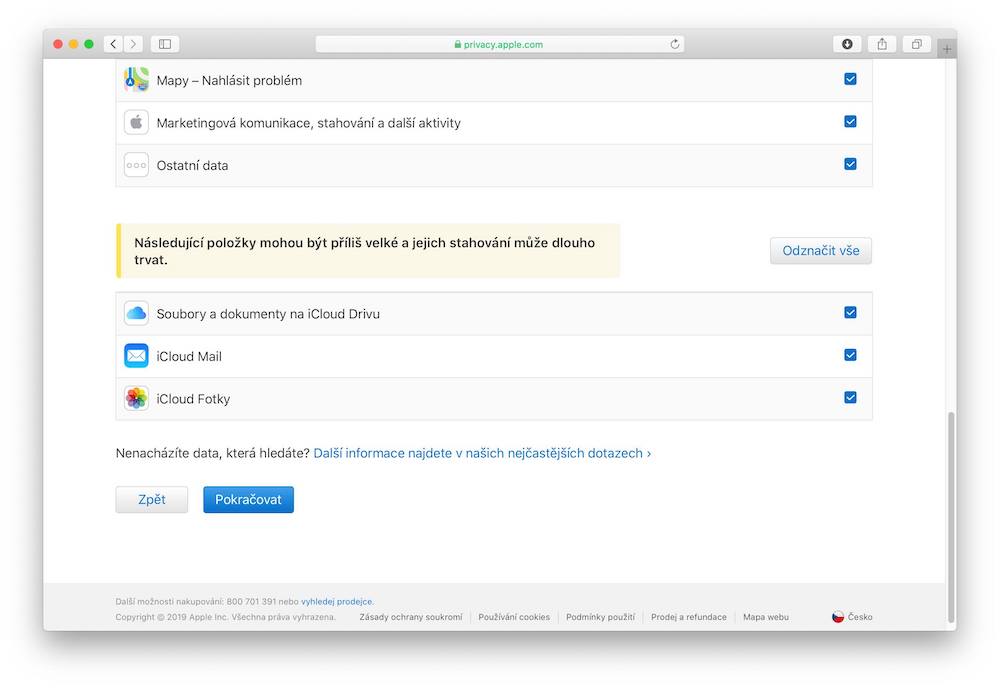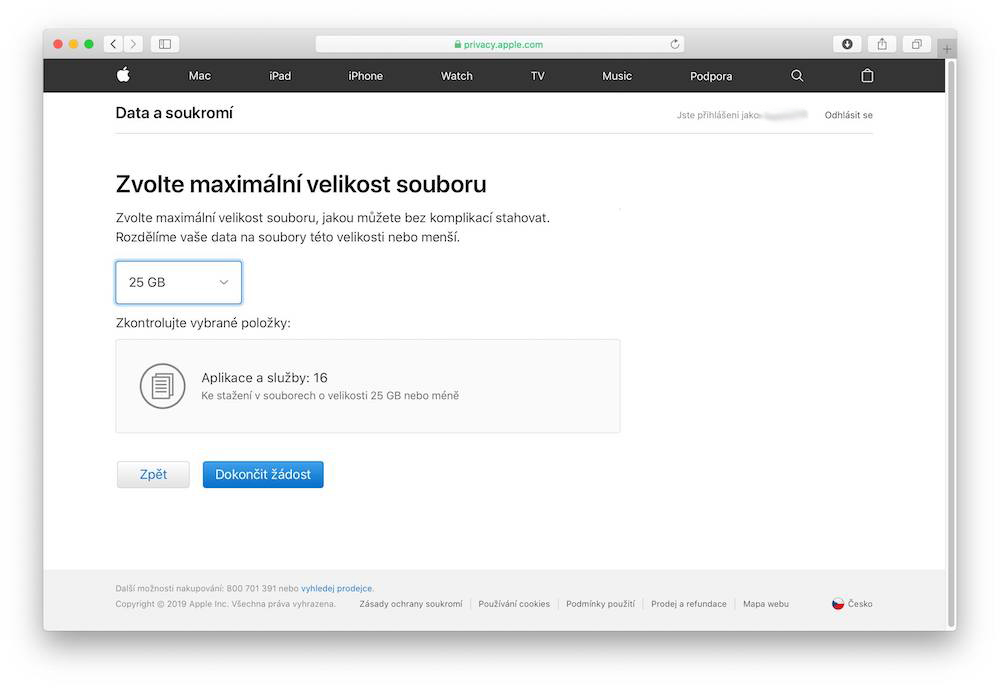Linapokuja suala la ulinzi wa data ya kibinafsi, kampuni chache zinafanya kazi katika eneo hili kama Apple. Kampuni hiyo iko tayari kupingana na maslahi ya serikali ili kulinda usiri wa watumiaji wake, na Umoja wa Ulaya ulipotekeleza GDPR, Apple ilikaribisha hatua hiyo.
Inaweza kuwa kukuvutia

Akizungumza ambayo GDPR, kulingana na kanuni hii, Apple, kama kampuni zingine zinazotoa huduma zao Ewajibu wa vropany kukupa data, ambayo inakusanya kukuhusu, ikiwa ji unaomba. Na kwa kuwa Siku ya Faragha inaadhimishwa wiki hii, tunaiona kama fursa nzuri ya kuonyesha jinsi ya kujiepusha na Apple zatuma muhtasari wa data iliyo nayo kukuhusu.
Kwanza kabisa, unahitaji kuzingatia kwamba usindikaji wa data yako unachukua muda, na kulingana na madai ya kampuni, inaweza kuchukua hadi siku 7. HiyoSte si inaweza kuomba orodha ya data ambayo kampuni inahifadhi kukuhusu kwenye seva zake, lazima uingie na ID yako ya Apple kwenye tovuti. https://appleid.apple.com. Ikiwa unatumia macOS Catalina, basi unaweza kuingia na Ingia na Kitambulisho cha Apple, ambacho kinahitaji nenosiri la mtumiaji au Kitambulisho cha Kugusa.
Kisha utapata sehemu chini ya ukurasa Ulinzi wa data na faragha, ambapo una chaguo Dhibiti data na faragha. Kichupo kipya kitakufungulia Data na faragha, ambayo inahitaji tena nenosiri au Kitambulisho cha Kugusa. Hapa utapata vitu kadhaa ambavyo vinaweza kukuvutia, kama vile uwezo wa kujua jinsi ya kusahihisha data yako au uwezo wa kuzima kwa muda au kufuta kabisa akaunti yako ya Kitambulisho cha Apple. Lakini tunavutiwa na chaguo la kwanza: Pata nakala ya data yako.
Fomu itafunguliwa ambayo unaweza kuchagua aina gani za data unazopenda. Aina za faili unazopenda zinaonyeshwa kwanzai Apple hushiriki katika fomu ya maandishi na kuchukua nafasi kidogo. Ni majedwali au hati katika umbizo la JSON, CSV, XML au PDF, lakini pia kuna chaguo la kuhamisha waasiliani, noti au alamisho zilizohifadhiwa katika iCloud., katika miundo kama vile VCF, ICS au HTML.
Kwa jumla, zifuatazo zinapatikanaing aina za faili:
- Taarifa kuhusu huduma za media za Apple (rekodi ya shughuli katika Duka la Programu, iTunes Store, Apple Books, Apple Music na Podcasts)
- Taarifa ya akaunti ya Apple ID na maelezo ya kifaa
- Shughuli katika Duka la Mtandaoni la Apple na maduka ya Apple (Historia ya kuhifadhi, historia ya miamala na shughuli zingine)
- Shughuli katika Apple Pay
- Shughuli ya Kituo cha Mchezo
- Historia ya usaidizi wa AppleCare, maombi ya ukarabati, na zaidi (Matengenezo na Huduma, Usaidizi)
- Data kutoka iCloud: alamisho, orodha ya kusoma, kalenda, vikumbusho, waasiliani, noti
- Ripoti hitilafu za Ramani za Apple
- Mawasiliano ya uuzaji, upakuaji wa faili na shughuli zingine
- Tarehe zingine
Inapatikana pia i uwezekanoi hamisha faili kutoka kwa Hifadhi ya iCloud, Picha na Barua. Apple inaonya kuwa faili hizi zinaweza kuwa kubwa sana na kwa hivyo uhamishaji wao unaweza kuchukua muda mrefu zaidi. Ukichagua chaguo hili, Apple pia itakusambaza kiungo cha upakuaji cha picha na video zote, barua pepe pamoja na viambatisho na faili ambazo umehifadhi kwenye wingu.
Unapochagua aina zote za data unayotaka kuwa na muhtasari, bofya kitufe Endelea na kwenye ukurasa unaofuata wa fomu, chagua saizi ya kumbukumbu ambayo Apple inaweza kukutumia. Kulingana na hili, kampuni inagawanya kumbukumbu katika sehemu kadhaa, ambazo unapakua mmoja mmoja. Kuna ukubwa kutoka GB 1 hadi GB 25 za kuchagua. Kisha bonyeza tu kifungo Kamilisha programu. Za siku chache baadaye utapokea barua pepe ya uthibitisho kutoka kwa Applealitoakwamba ombi lako lilifanikiwa odbavena na kumbukumbu inaweza kupakuliwa kutoka kwa tovuti.
Kisha unaweza kuangalia hali ya ombi lako wakati wowote kwenye tovuti Apple ID, tena katika sehemu ya Dhibiti data na faragha.